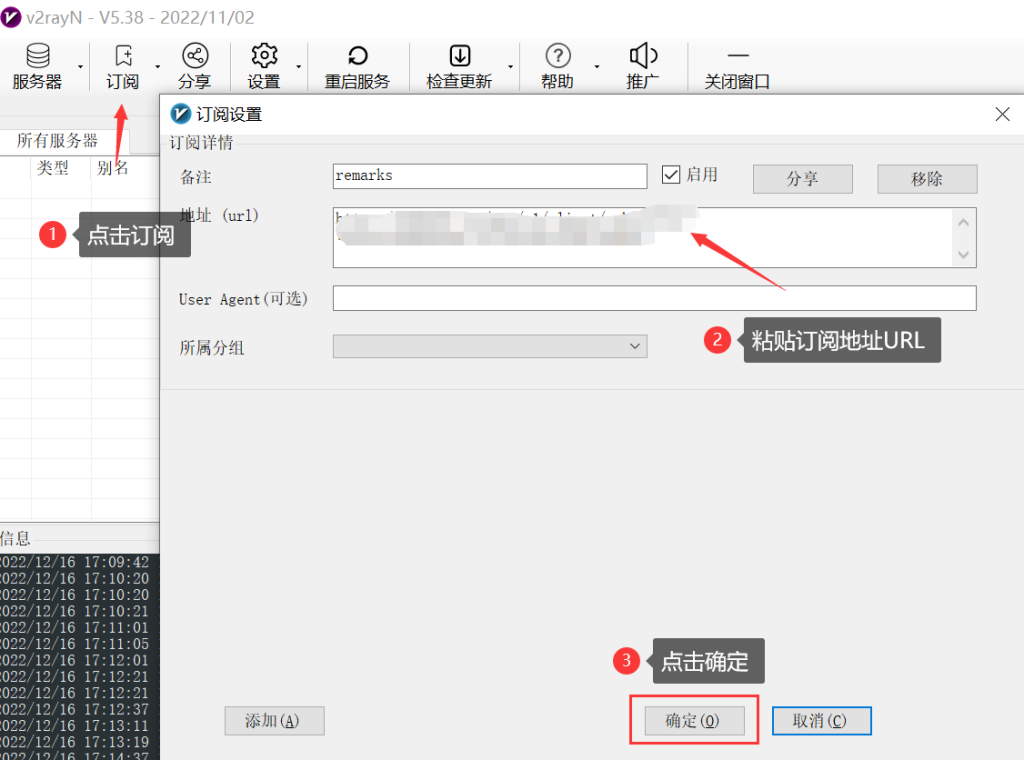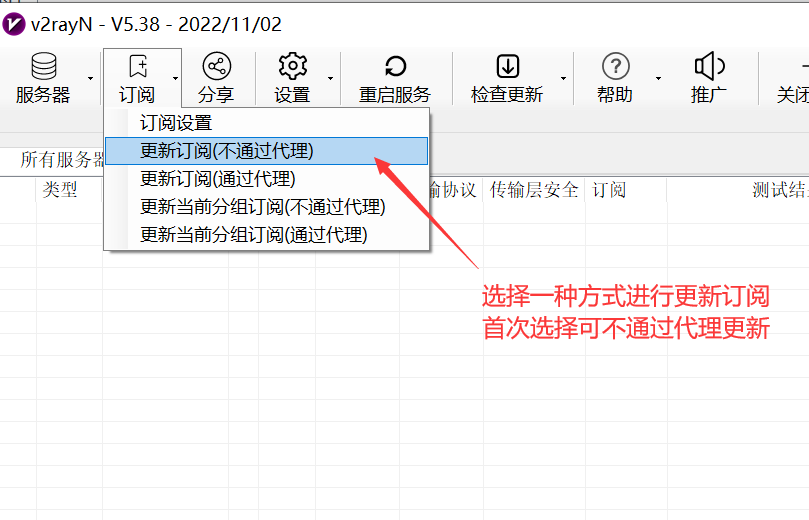V2RayN for windows图文使用教程
V2RayN 是 PC 平台上一个对新手比较友好的 V2Ray Windows 客户端。写个简单的 V2RayN 使用教程帮助新手
以下为老版本界面,如果查看最新版本界面教程请点击查看
下载 V2RayN
备注:按住 Ctrl + 单击, 即可在新窗口打开链接
【订阅购买Q:①67①873①3】
然后选择 v2rayN-Core.zip 下载
下载好了之后,解压,然后打开解压的文件夹
目录结构大概如下图所示
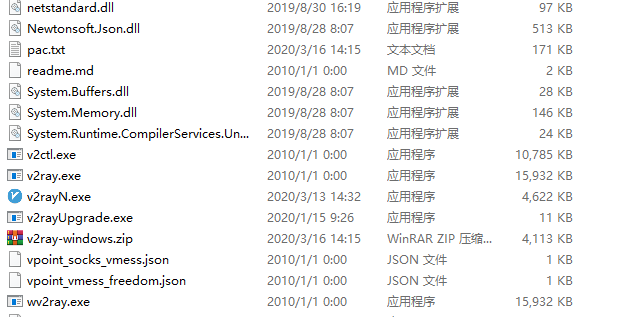
获取 V2Ray 客户端配置
在右下角托盘中找到 v2rayN 图标,双击打开控制面板。点击菜单中的「订阅」按钮,选择「订阅设置」打开订阅界面,在界面「地址(url)」栏中粘贴之前复制的订阅链接,并点击「确认」按钮。
回到控制面板主界面,再次点击「订阅」按钮,选择「更新订阅」,就将获得所有服务器列表。
更新后,订阅节点会出现在这个界面,全选全部节点,测试服务器延迟。有延迟的在单独设置为活动服务器【也就是节点】
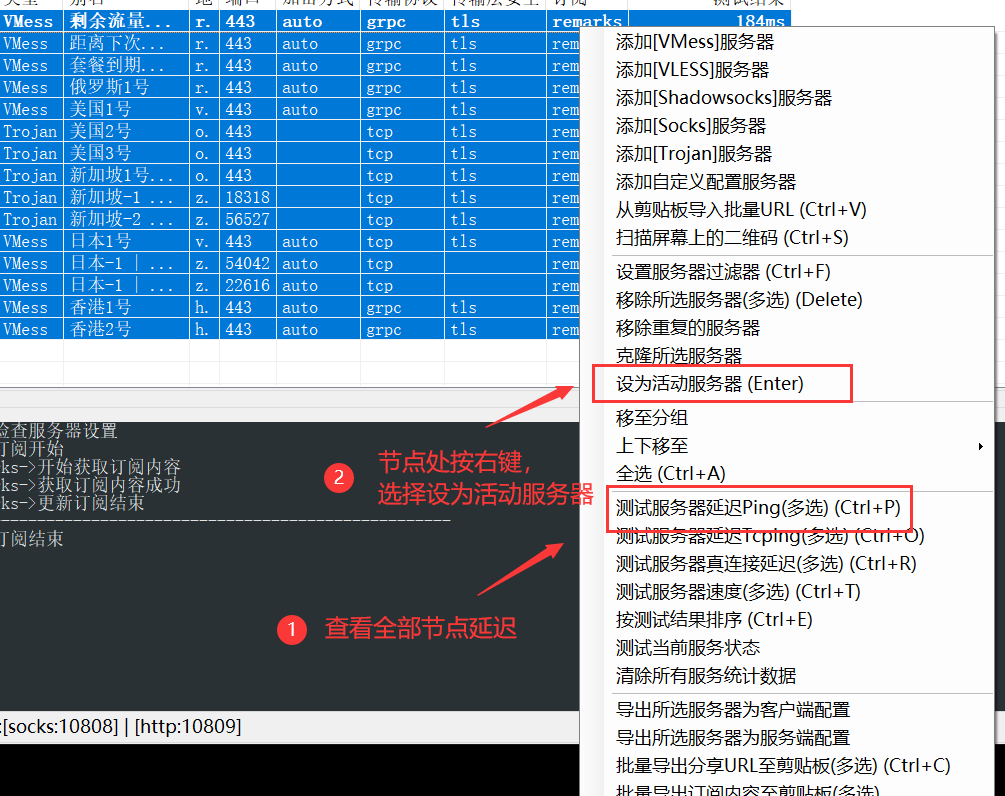
按右键,选择你需要的代理方式:
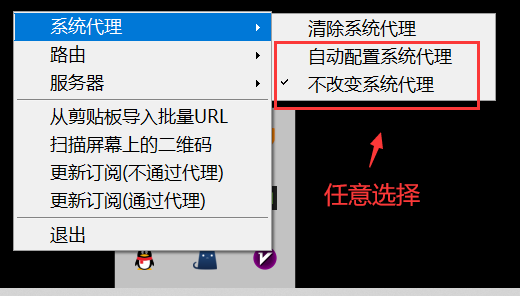
至此,请访问chrome浏览器,微软EDGE浏览器,火狐浏览器尽情上网把。不建议使用国内浏览器。
在完成上面的步骤的时候,正常来说,你已经处于翻出去的状态了
OK,此时你已经自由了,赶紧打开 Google 找部十八减的大电影喵喵吧。哈哈
以下有特殊需求的客户,请使用。
备注一,如果你浏览器有使用 Proxy SwitchyOmega ,请点击它的图标然后选择 系统代理
备注二,如果你在使用 Firefox 浏览器,打开选项,找到网络代理,再选上 使用系统代理
默认来说,使用 V2RayN 的 启动系统代理 来管理翻墙比较简捷一些,浏览器直接就能翻出去了
说着当然,如果你想要手动来管理浏览器的代理也行,往下看
备注,如果你不是有特别的需求,不需要参考下面的 Firefox 和 Chrome 的做法。
Firefox (火狐浏览器)
(什么?没有在使用 Firefox ,那赶紧来试用吧, Firefox Quantum,更好的浏览器。 )
打开选项,找到网络代理
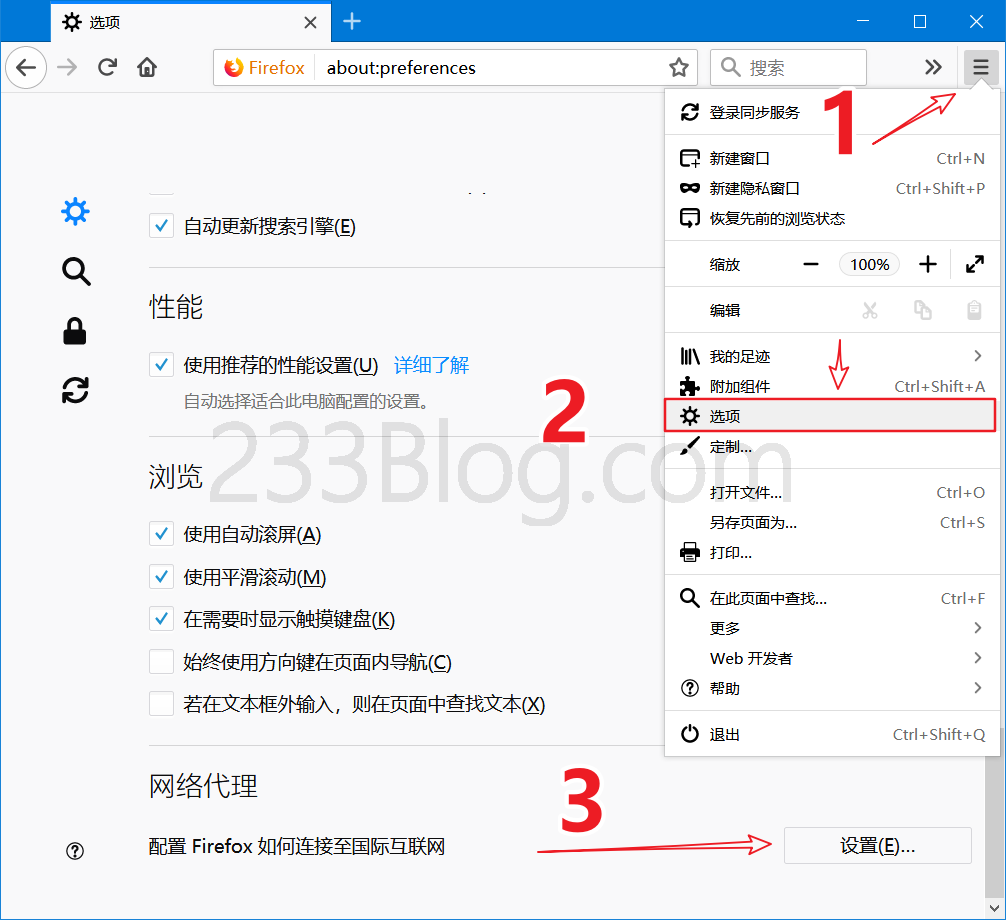
选择手动代理设置,输入 127.0.0.1 和 2333,勾选 使用 Socks v5 代理 DNS,然后确定即可。
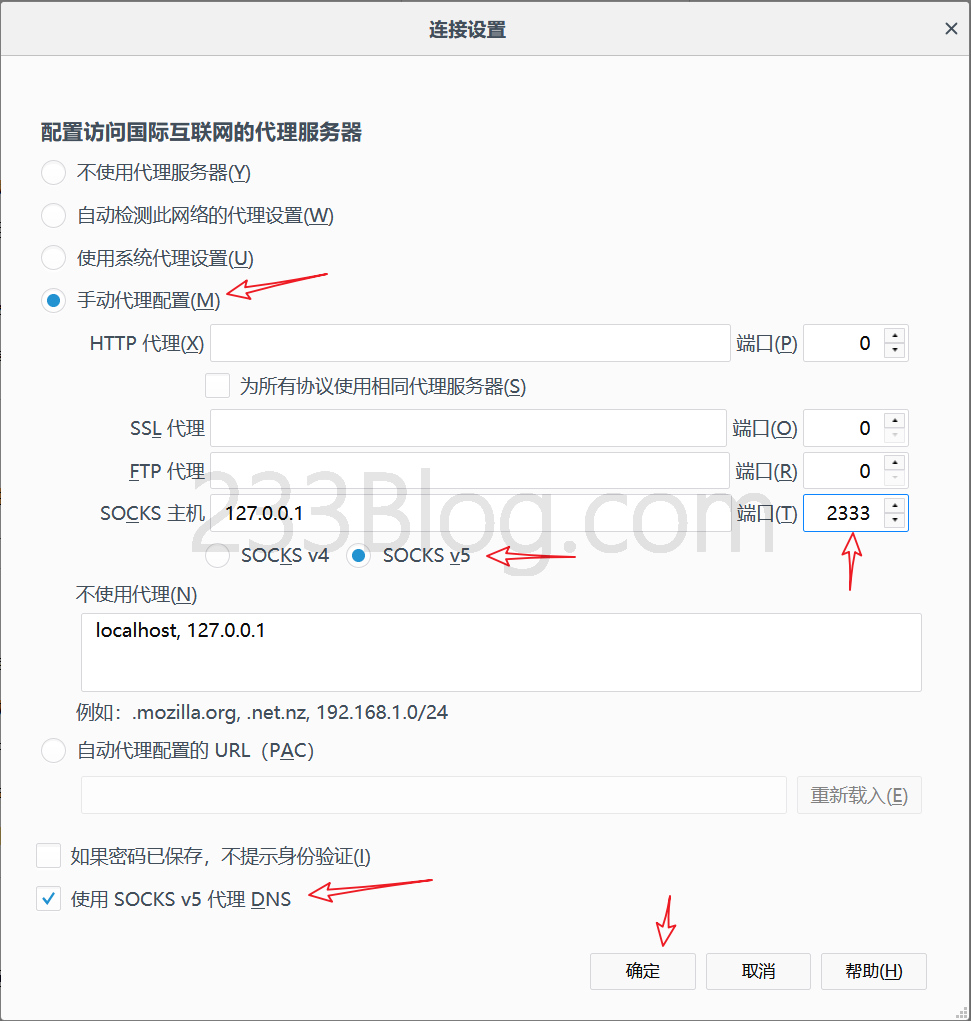
OK,此时你已经自由了,赶紧打开 Google 找部十八减的大电影喵喵吧。哈哈
Chrome (谷歌浏览器)
安装 Proxy SwitchyOmega (如果你已经安装,知道怎么设置代理吧。。SOCKS5 协议,2333 端口 )
在线安装:从 Chrome 应用商店 安装
手动安装如下:
在 Chrome 地址栏输入 chrome://extensions 打开扩展程序,之后
下载 Proxy SwitchyOmega ,打开链接后,找到 SwitchyOmega_Chromium.crx 下载,将下载完后的文件拖动到刚才打开的扩展程序的标签进行安装
然后点击 添加扩展程序 即可
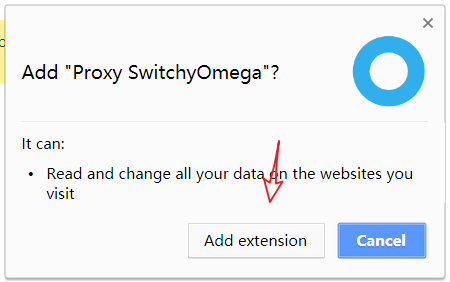
OK,在完成安装 Proxy SwitchyOmega 后,
浏览器会自动打开一个 SwitchyOmega 选项的窗口,选择跳过教程,
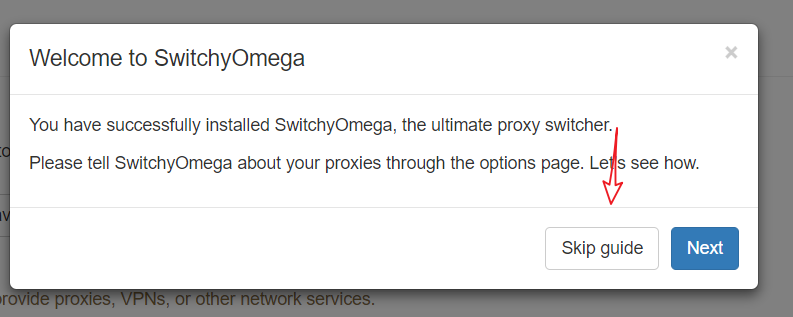
选择 导入/导出,在线恢复,输入: https://github.com/FelisCatus/SwitchyOmega/wiki/GFWList.bak
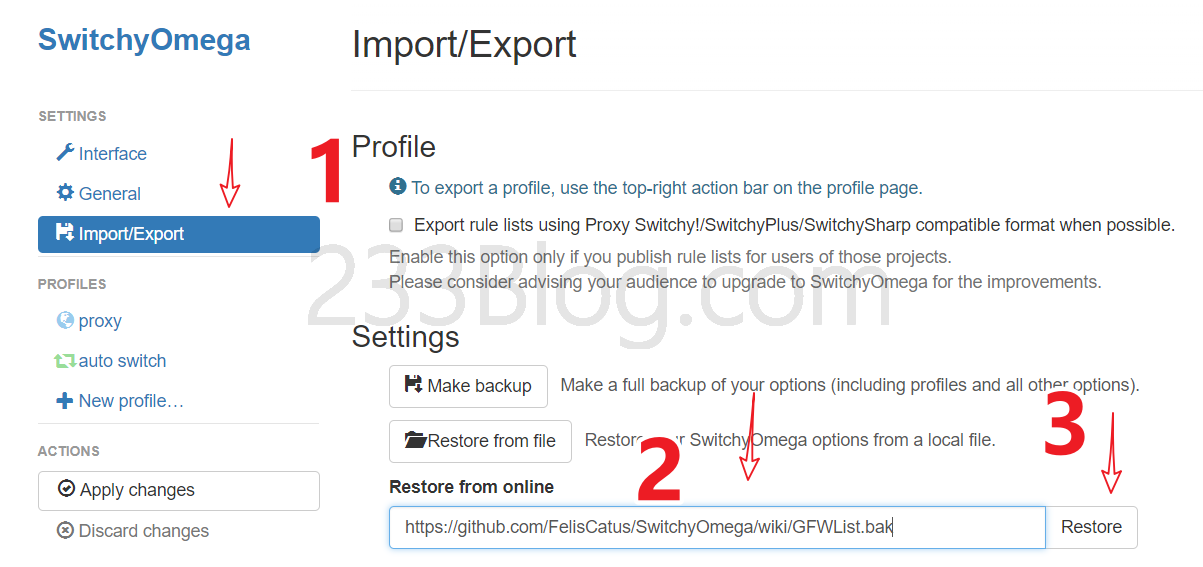
选择 GFWed,设置代理端口为 2333,然后点击 应用选项
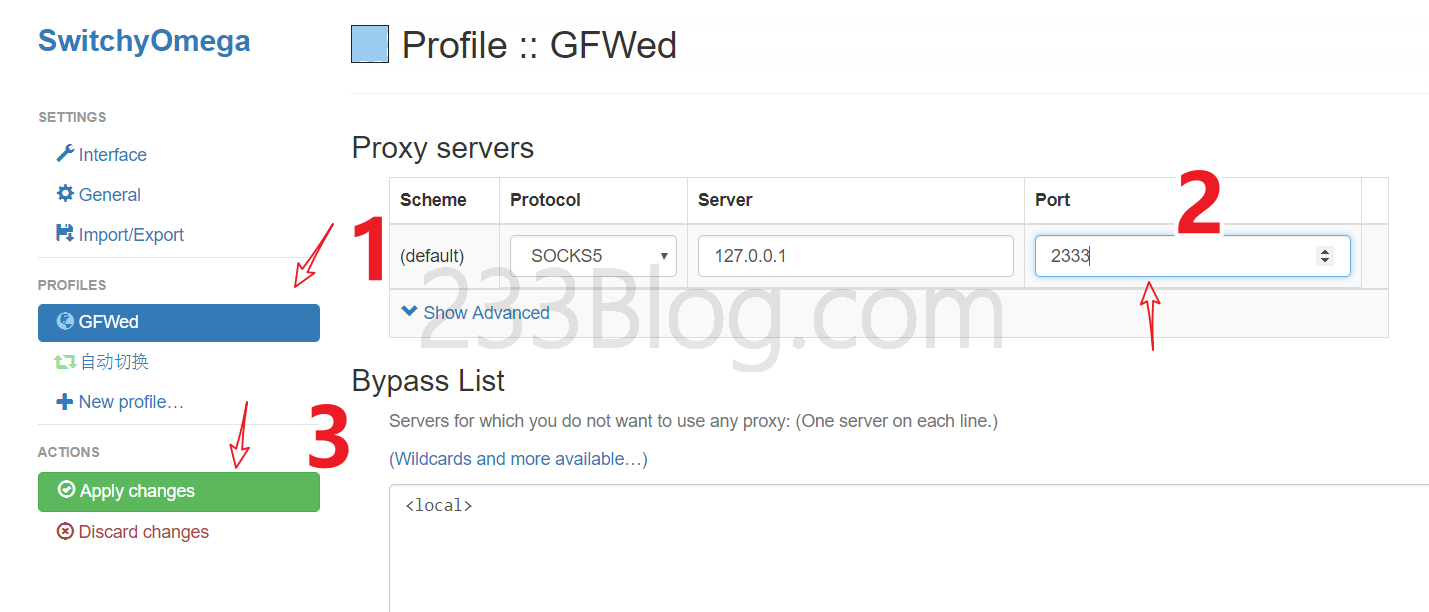
然后右上角找到 Proxy SwitchyOmega 图标,点击它,再点击自动切换

OK,此时你已经自由了,赶紧打开 Google 找部十八减的大电影喵喵吧。哈哈
结束
实际上,没有特别的需求根本不需要安装 Proxy SwitchyOmega ,直接使用 V2RayN 打开 启动系统代理 就可以自动翻出去了
如果你有使用 Proxy SwitchyOmega
V2RayN 设置的那个 本地鉴听端口 可以随便修改的,如果你修改了,Proxy SwitchyOmega 那边也要设置成对应的端口就行